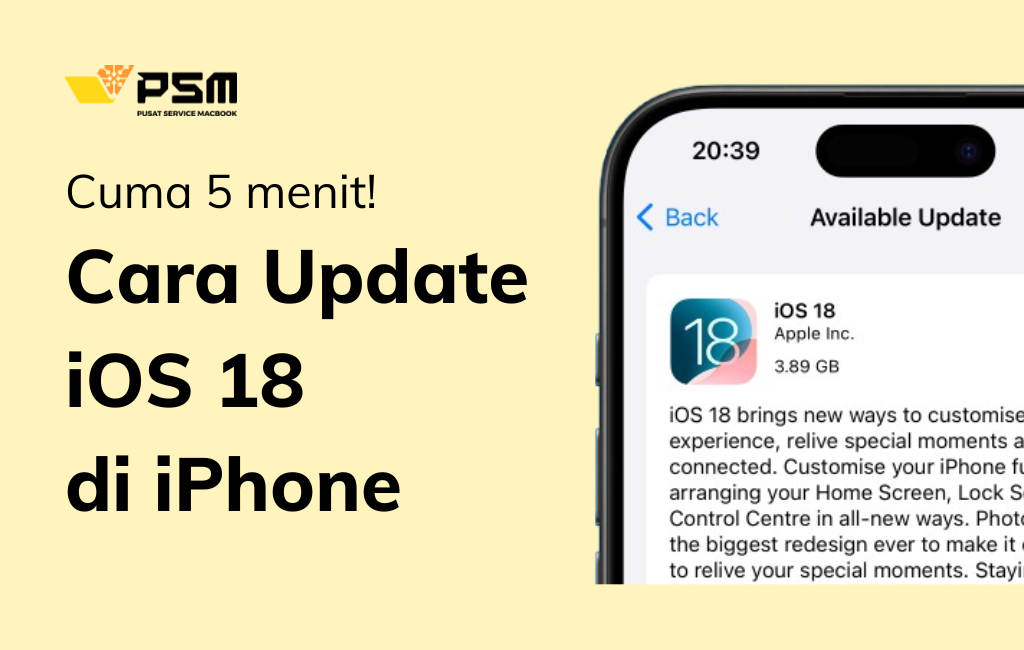
Cuma 5 Menit! Cara Update iOS 18 di iPhone dengan Praktis
May 25, 2022
June 9, 2023

Dulu, handphone seperti Nokia memiliki baterai yang bisa di-copot-pasang. Sehingga, Anda bisa menyimpan baterai cadangan yang sudah terisi penuh dan menggantinya ketika diperlukan.
Tentu jauh lebih ringan daripada membawa powerbank yang berat, dan handphone tetap bisa bertahan sepanjang hari kerja yang padat.
Namun seiring perubahan desain ponsel dari waktu ke waktu, baterai yang dapat diganti ditinggalkan oleh produsen ponsel untuk menjaga tampilan ponsel mereka lebih ramping dan sesuai dengan layar melingkar.
Teknologi baterai yang semakin baik membuat sebagian besar handphone dapat bertahan setidaknya sehari penuh penggunaan — kecuali jika Anda sering menonton video atau device Anda sudah berusia satu atau dua tahun.
Jika handphone Anda kehabisan baterai, Anda memiliki beberapa pilihan.
1. Langsung beli handphone baru (jika Anda seorang Sultan)
atau
2. Mengikuti tips ini untuk membantu Anda memantau dan memperpanjang penggunaan baterai.
Samsung dilengkapi dengan tools yang berguna untuk mengoptimalkan penggunaan baterai Anda. Tools ini akan menutup aplikasi yang berjalan di background dan memeriksa apakah Anda menggunakan aplikasi yang menghabiskan terlalu banyak daya baterai.
Meskipun Samsung seharusnya secara otomatis mengoptimalkan baterai Anda sekali sehari secara default, Anda dapat memeriksa apakah fitur ini diaktifkan.
Anda akan dapat melihat status baterai, penyimpanan, dan memori Anda saat ini.
Meskipun optimasi otomatis diaktifkan secara default, Anda dapat memutuskan apakah ponsel Anda akan restart secara otomatis jika diperlukan atau menunggu Anda untuk merestartnya secara manual.
Untuk melakukanya , scroll ke bawah, pilih Auto optimization, dan kemudian aktifkan atau nonaktifkan Restart when needed.
Jika ponsel Anda telah digunakan dalam waktu yang lama, Anda dapat mengoptimalkannya secara manual dengan menekan tombol Optimize now yang akan muncul di layar Battery and device care.
Read: Hack Agar Baterai iPhone tetap 100 Persen, Lebih Tahan Lama dan Awet
Pada perangkat Samsung, Anda dapat menempatkan aplikasi dalam mode "sleep", yang memastikan bahwa aplikasi tersebut tidak berjalan di background saat Anda tidak menggunakannya.
Ini berarti aplikasi tidak akan menerima notifications atau updates, sehingga membantu mencegah fungsi-fungsi tersebut menguras baterai ponsel Anda.
Namun, ada satu hal yang perlu diperhatikan, yaitu Samsung mencatat di situsnya bahwa aplikasi yang sedang "sleep" mungkin tetap berjalan di background jika Anda mulai menggunakannya lagi.
Jika Anda tidak ingin aplikasi yang sedang "sleep" beroperasi di background sama sekali, Anda dapat memasukkannya ke dalam mode “deep sleep” sebagai gantinya.
Pilihan ini memungkinkan aplikasi beroperasi di background hanya ketika Anda membukanya, dan mencegahnya melanjutkan aktivitas di background meskipun Anda mulai menggunakan aplikasi tersebut kembali.
Meskipun perangkat Samsung dilengkapi dengan pengaturan yang secara otomatis memasukkan aplikasi ke dalam mode "sleep" ketika Anda tidak menggunakannya dalam waktu yang lama, Anda juga dapat memilih untuk memasukkan aplikasi ke dalam mode "sleep" secara manual.
Pastikan hanya memasukkan aplikasi yang tidak penting ke dalam mode "sleep", seperti aplikasi yang Anda gunakan untuk komunikasi sehari-hari atau keperluan terkait pekerjaan, karena Anda tidak akan menerima pemberitahuan dari aplikasi tersebut.
Berikut cara mengelola aplikasi yang sedang "sleep" dan "deep sleep":
Dua fitur penghemat baterai, Adaptive Battery dan Adaptive Brightness, mempelajari bagaimana Anda menggunakan aplikasi dan layar Anda, lalu menyesuaikannya sesuai kebiasaan Anda.
Ide di balik fitur ini adalah aplikasi dan tampilan hanya akan menggunakan daya dari baterai saat dibutuhkan.
Secara default, keduanya seharusnya sudah aktif, tapi tidak ada salahnya untuk memeriksa dan memastikan.
Untuk mengaktifkan Adaptive Battery pada ponsel Samsung:
Untuk mengaktifkan Adaptive Brightness:
Read: Pertolongan Pertama pada HP Android Terkena Air
Tidak ada salahnya melakukan pemeriksaan berkala terhadap semua aplikasi yang Anda miliki, lalu menghapus atau membatasi aplikasi yang tidak perlu yang menggunakan daya baterai secara tidak perlu.
Langkah pertama adalah yang paling mudah: periksa app drawer Anda dan lihat apakah ada aplikasi yang tidak Anda gunakan dalam waktu lama.
Kembali ke pengaturan Background usage limits seperti yang disebutkan diatas, dan tap Sleeping apps; Anda akan melihat daftar aplikasi yang tidak Anda gunakan baru-baru ini.
Ide bagus juga untuk mengetahui aplikasi mana yang menghabiskan daya baterai.
Settings > Battery and device care > Battery > Usage since last full charge.
Samsung memiliki mode hemat baterai yang dapat mengatur bagaimana aplikasi menggunakan daya.
Jika Anda menemukan aplikasi yang menggunakan banyak daya, cari aplikasi tersebut di Settings > Application dan pilih aplikasi yang dimaksud > pilih Baterai.
Dengan cara ini, Anda dapat memutuskan bagaimana aplikasi menggunakan daya baterai, terutama saat beroperasi di background. Anda dapat memilih:
Terkadang, meskipun Anda sudah melakukan semua langkah pencegahan dan bahkan dengan mode hemat baterai yang diaktifkan, ada situasi dimana baterai hampir habis dan tidak ada sumber daya listrik yang tersedia.
Dalam kasus tersebut, Anda akan ingin menjaga daya perangkat Anda sebanyak mungkin agar setidaknya Anda dapat melakukan atau menerima panggilan telepon atau sms.
Ada beberapa langkah yang dapat membantu, meskipun beberapa mungkin mengganggu penggunaan normal.
Segera konsultasikan dengan ahlinya apa bila handphone Samsung Anda mengalami kerusakan baterai!
Pusat Service Macbook (PSM) Bali melayani service MacBook, iPhone, produk Apple & HP lainnya dengan teknisi yang bersertifikasi BNSP, pelayanan ramah, dan selesai cepat.
Dengan pengerjaan <24 jam, baterai hp Samsung Anda akan dilindungi dengan garansi dari kami!
Dengan rating 4.9 di Google, PSM Melayani reparasi untuk wilayah Bali khususnya Denpasar, Canggu, Sanur, Tabanan, dan sekitarnya.
Segera konsultasikan hp Samsung Anda! Tim teknisi kami akan melakukan pemeriksaan dan diagnosa secara mendalam terhadap gadget Anda.
Silahkan hubungi kami di Whatsapp pada nomor +62 811-3851-677 atau klik link berikut: https://wa.wizard.id/414556
Kunjungi store Pusat Service Macbook Bali!
Jl. Teuku Umar No. 100, Dauh Puri Kauh, Denpasar Barat, Kota Denpasar, Bali 80114.
Dapatkan petunjuk arah ke store PSM disini: https://goo.gl/maps/GReiHVPZ9A66Kqrj9
.webp)
Tim PSM yang membuat pengguna Macbook, iPhone, device Apple & non Apple bisa terus produktif aktivitasnya :)
Service MacBook Penanganan Cepat
Jl. Teuku Umar No.100, Dauh Puri Kauh, Kec. Denpasar Bar., Kota Denpasar, Bali 80113
Senin - Minggu: 08.00 - 21.00